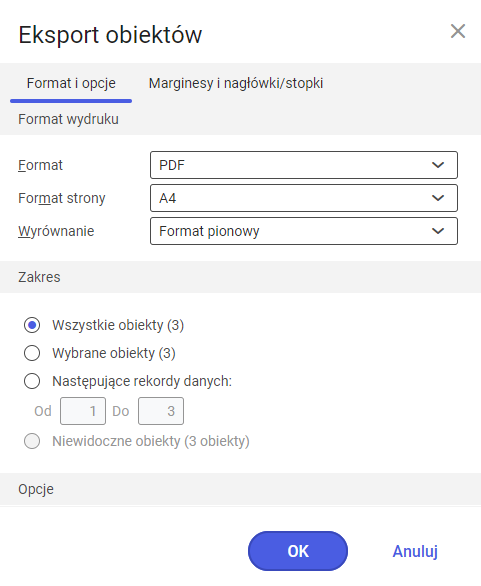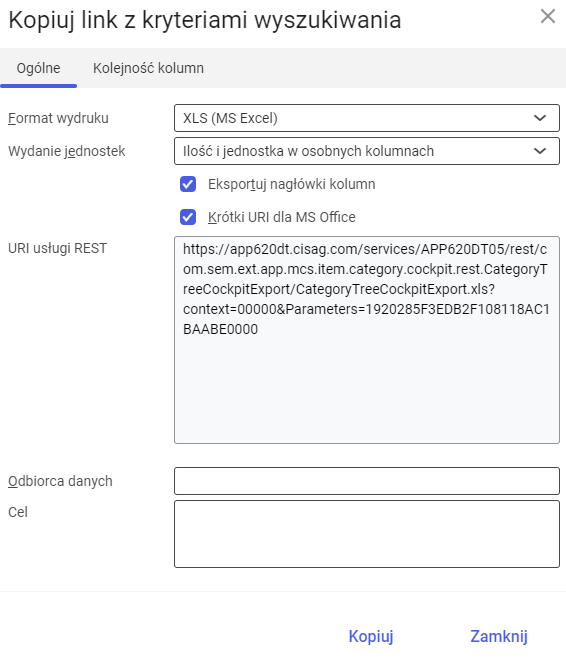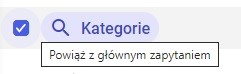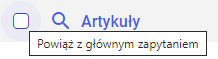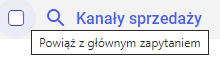Aplikacja Lista: Kategorie artykułów kanału sprzedaży umożliwia przeglądanie oraz eksport wyfiltrowanych kategorii artykułów kanału sprzedaży do pliku.
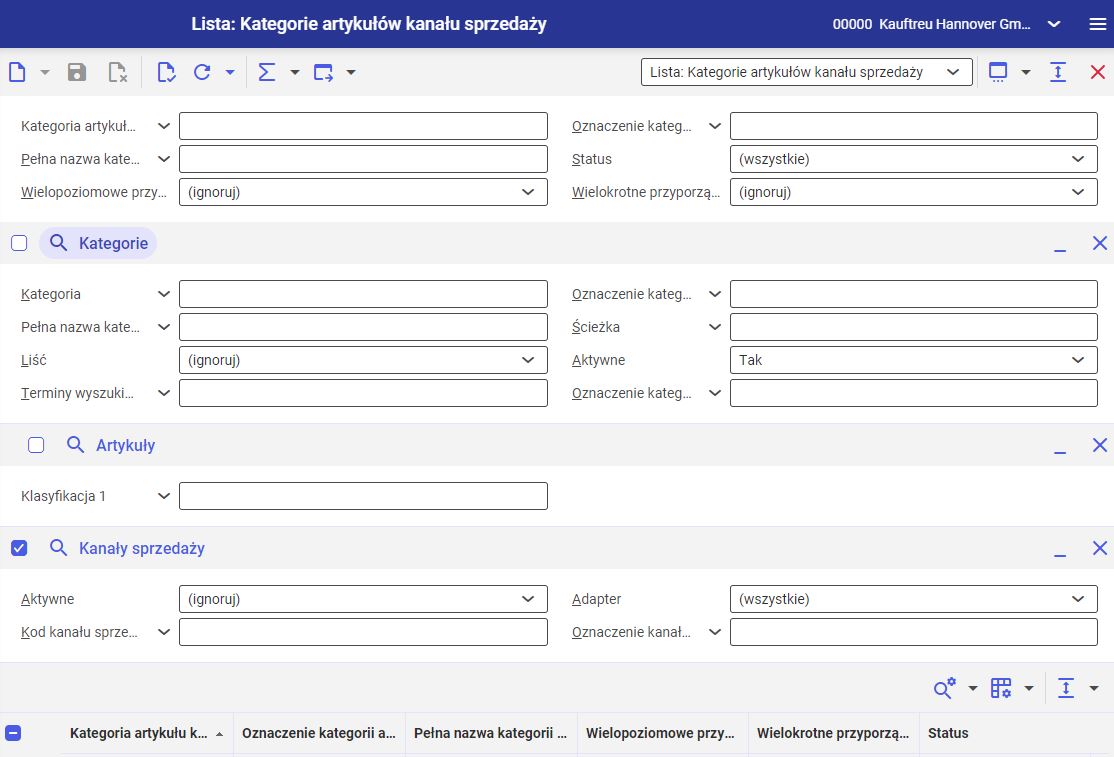
Opis aplikacji
Aplikacja składa się z nagłówka, sekcji umożliwiających filtrowanie zgodnie z dodatkowymi parametrami oraz obszaru roboczego.
Nagłówek
W nagłówku aplikacji typu Lista, poza przyciskami standardowymi, dostępne są przycisku z dodatkowymi funkcjami:
- [Aktualizacja] -> [Aktualizacja] – pozwala wyświetlić do 1000 kategorii zgodnych z kryteriami wyszukiwania. Jeśli liczba dopasowań przekracza tę liczbę, wyszukiwanie zostaje ograniczone do 1000 elementów i wyświetla się odpowiedni komunikat.
- [Aktualizacja] -> [Aktualizuj (w tle)] – pozwala na wyszukiwanie obiektów w tle i wyświetlenie ponad 1000 pasujących kategorii
- [Aktualizacja] -> [Zatrzymaj] – zatrzymuje aktualizację w tle
- [Aktualizacja] -> [Policz obiekty] – przelicza liczbę obiektów w obszarze roboczym, odpowiadającym aktualnym kryteriom wyszukiwania i wyświetla wynik jako informację
- [Oblicz i wyświetl sumy] – sumuje zaznaczone na liście wiersze, jeśli występują dane liczbowe (na przykład kwoty). Wynik wyświetla w wierszu przypiętym na dole tabeli obszaru roboczego.
- [Oblicz i wyświetl sumy] -> [Wszystkie obiekty] – sumuje wszystkie elementy w obszarze roboczym
- [Oblicz i wyświetl sumy] -> [Sumy grup(owe)] – pozwala wyświetlić sumy grupowe
- [Oblicz i wyświetl sumy] -> [Wybrane obiekty] – sumuje zaznaczone element
- [Eksportuj] -> [Eksportuj wyświetlone obiekty] – wyświetla okno dialogowe, które pozwala na zdefiniowanie ustawień dotyczących eksportu obiektów do pliku PDF lub XLS
- [Eksportuj] -> [Eksportuj obiekty zgodnie z kryteriami wyszukiwania] – otwiera aplikację w tle pozwalającą na wykonanie eksportu pozycji do repozytorium Kstore w wybranym formacie
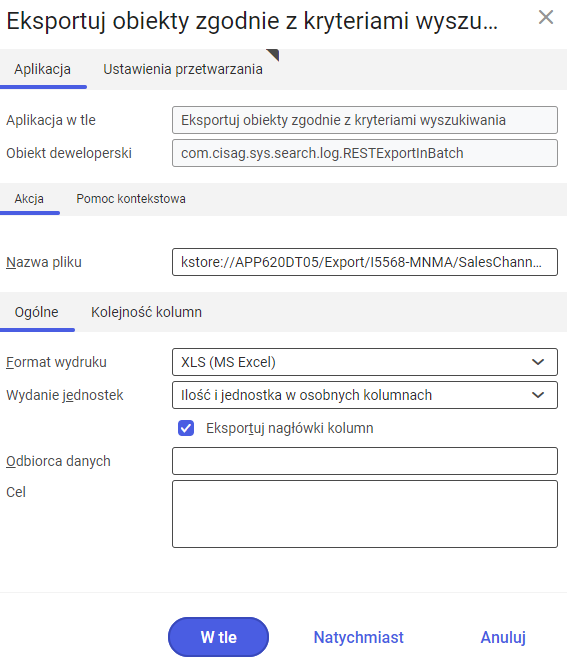
- [Eksportuj] -> [Kopiuj link z kryteriami wyszukiwania] – otwiera okno dialogowe wyświetlające link z kryteriami wyszukiwania i umożliwia jego modyfikację
Na standardowym pasku przycisków dostępna jest także rozwijana lista ze wszystkimi aplikacjami typu Lista dostępnymi w systemie.
W nagłówku aplikacji znajdują się pola umożliwiające filtrowanie wyników wyszukiwania według wyznaczonych kryteriów. Dostępne są pola:
- Kategoria artykułu kanału sprzedaży – w polu należy wskazać wybrane drzewo kategorii. Pobierane są one z aplikacji Kategorie artykułów kanału sprzedaży i dostępne są pod przyciskiem [Pomoc uzupełniania wartości].
- Oznaczenie kategorii artykułu kanału sprzedaży – w polu można wprowadzić oznaczenie drzewa kategorii kanału sprzedaży. Oznaczenie dla drzewa kategorii wprowadzane jest w nagłówku, w polu Opis, w aplikacji Kategorie artykułów kanału sprzedaży.
- Pełna nazwa kategorii artykułu sprzedaży – można wprowadzić dodatkowo pełną nazwę drzewa kategorii, która ma zostać wyświetlona w obszarze roboczym. Pełna nazwa dla drzewa kategorii wprowadzana jest w polu o tej samej nazwie w aplikacji Kategorie artykułów kanału sprzedaży.
- Status – w tym polu można wskazać status wyszukiwanego drzewa kategorii.
- (wszystkie)
- W realizacji
- Udostępniono
- Wielopoziomowe przyporządkowanie artykułu – możliwe jest wskazanie, czy wyszukiwane kategorie mają zaznaczony parametr Wielopoziomowe przyporządkowanie artykułu
- Tak
- Nie
- (ignoruj)
- Wielokrotne przyporządkowanie artykułu – możliwe jest wskazanie, czy wyszukiwane kategorie mają zaznaczony parametr Wielokrotne przyporządkowanie artykułu
- Tak
- Nie
- (ignoruj)
Sekcja Kategorie
Sekcja umożliwia filtrowanie kategorii artykułów kanału sprzedaży zgodnie z określonymi parametrami. Dostępne są następujące parametry/przyciski:
- Powiąż z głównym zapytaniem – po zaznaczeniu parametru mechanizm filtrowania uwzględnia parametry określone w sekcji
- [Rozwiń/Minimalizuj] – odpowiednio wyświetla i ukrywa widok sekcji
- [Usuń wszystkie filtry i ukryj obszar] – po wybraniu przycisku sekcja zostaje ukryta podczas bieżącego filtrowania
Wyniki wyszukiwania można filtrować według dostępnych w sekcji pól:
- Kategoria – w polu należy wskazać węzeł kategorii artykułu kanału sprzedaży. Z listy dostępnej pod przyciskiem [Pomoc uzupełniania wartości] można wybrać zarówno kategorie nadrzędne jak i podrzędne.
- Oznaczenie kategorii – w polu można wprowadzić opis węzła kategorii (nadany w polu Opis w aplikacji Kategorie artykułów kanału sprzedaży), która ma zostać wyświetlona
- Pełna nazwa kategorii – w polu można wprowadzić pełną nazwę węzła kategorii, według której kategorie mają zostać wyfiltrowane
- Ścieżka – w obszarze roboczym wyświetla ścieżkę wybranego węzła kategorii
- Liść – pozwala zdecydować, czy wyświetlane kategorie mają być końcowymi:
- Tak – wyświetla wyłącznie kategorie, do których nie jest przyporządkowana kategoria podrzędna ani artykuł
- Nie – wyświetla kategorie, do których są przypisane podkategorie lub artykuły
- (ignoruj) – wyświetla wszystkie kategorie
- Aktywne – za pomocą rozwijanej listy można określić, czy wyszukiwana kategoria ma zaznaczony parametr Aktywne
- Tak
- Nie
- (ignoruj)
- Terminy wyszukiwania – jeśli dla danego węzła kategorii kanału sprzedaży zostały wprowadzone terminy wyszukiwania, można uzupełnić je w tym polu. Wartości te wprowadzane są dla kategorii w polu Terminy wyszukiwania w aplikacji Kategorie artykułów kanału sprzedaży.
- Oznaczenie kategorii artykułu kanału sprzedaży – w polu można wprowadzić oznaczenie węzła kategorii kanału sprzedaży. Oznaczenie wprowadzane jest w polu Opis w obszarze roboczym aplikacji Kategorie artykułu kanału sprzedaży.
Sekcja Artykuły
Sekcja umożliwia filtrowanie kategorii artykułów kanału sprzedaży zgodnie z określonymi parametrami. Dostępne są następujące parametry/przyciski:
- Powiąż z głównym zapytaniem – po zaznaczeniu parametru mechanizm filtrowania uwzględnia parametry określone w sekcji
- [Rozwiń/Minimalizuj] – odpowiednio wyświetla i ukrywa widok sekcji
- [Usuń wszystkie filtry i ukryj obszar] – po wybraniu przycisku sekcja zostaje ukryta podczas bieżącego filtrowania
Wyniki wyszukiwania można filtrować według dostępnych w sekcji pól:
- Artykuł – w polu można wprowadzić artykuł, który został przypisany w aplikacji Kategorie artykułów kanału sprzedaży do kategorii, które mają zostać wyświetlone
- Jednostka – pozwala wyszukać kategorie według jednostek artykułów. Wartości dla tego pola pobierane są z aplikacji Jednostki i dostępne są pod przyciskiem [Pomoc uzupełniania wartości].
- Klasyfikacja 1 – pole umożliwia wyszukiwanie kategorii według klasyfikacji przypisanych do nich artykułów. W polu można wprowadzić klasyfikację nadaną w polu Klasyfikacja 1 w widoku Sprzedaż na karcie artykułu.
- Klasyfikacja 2 – pole umożliwia wyszukiwanie kategorii według klasyfikacji przypisanych do nich artykułów. W polu można wprowadzić klasyfikację nadaną w polu Klasyfikacja 2 w widoku Sprzedaż na karcie artykułu.
- Klasyfikacja 3 – pole umożliwia wyszukiwanie kategorii według klasyfikacji przypisanych do nich artykułów. W polu można wprowadzić klasyfikację nadaną w polu Klasyfikacja 3 w widoku Sprzedaż na karcie artykułu.
- Klasyfikacja 4 – pole umożliwia wyszukiwanie kategorii według klasyfikacji przypisanych do nich artykułów. W polu można wprowadzić klasyfikację nadaną w polu Klasyfikacja 4 w widoku Sprzedaż na karcie artykułu.
- Klasyfikacja 5 – pole umożliwia wyszukiwanie kategorii według klasyfikacji przypisanych do nich artykułów. W polu można wprowadzić klasyfikację nadaną w polu Klasyfikacja 5 w widoku Sprzedaż na karcie artykułu.
- Oznaczenie artykułu – możliwe jest dodatkowe wprowadzenie oznaczenia artykułu, który został przypisany do wyszukiwanej kategorii. Oznaczenie pobierane jest z karty artykułu w aplikacji Artykuły.
Sekcja Kanał sprzedaży
Sekcja umożliwia filtrowanie kategorii artykułów kanału sprzedaży zgodnie z określonymi parametrami. Dostępne są następujące parametry/ przyciski:
- Powiąż z głównym zapytaniem – po zaznaczeniu parametru mechanizm filtrowania uwzględnia parametry określone w sekcji.
- [Rozwiń/Minimalizuj] – odpowiednio wyświetla i ukrywa widok sekcji
- [Usuń wszystkie filtry i ukryj obszar] – po wybraniu przycisku sekcja zostaje ukryta podczas bieżącego filtrowania
Wyniki wyszukiwania można filtrować według dostępnych w sekcji pól:
- Kanał sprzedaży – w polu należy wprowadzić trzyznakowy identyfikator kanału sprzedaży, do którego którego została przypisana wyszukiwana kategoria lub wybrać kanał sprzedaży z listy dostępnej pod przyciskiem [Pomoc uzupełniania wartości].
- Oznaczenie kanału sprzedaży – kategorię, która została przypisana do kanału sprzedaży można także wyszukać za pomocą oznaczenia kanału sprzedaży, które pobierane jest z aplikacji Kanały sprzedaży.
- Adapter – z rozwijanej listy można wybrać adaptery, na podstawie których ma się odbyć filtrowanie wyników:
- (wszystkie)
- Amazon
- Cloud
- Comarch e-Sklep
- Comarch POS
- IBUS
- Magento
- OXID eSales
- Shopware
- Comarch SFA
- Aktywne – można wskazać, czy kanał sprzedaży, do którego przypisana została kategoria ma zaznaczony parametr Aktywne.
- Tak
- Nie
- (ignoruj)
Obszar roboczy
Obszar roboczy składa się z tabeli przedstawiającej wyfiltrowane wyniki wyszukiwania. Za pomocą przycisków dostępnych w nagłówku tabeli użytkownik ma możliwość dostosowania widoku tabel według własnych preferencji. Wyniki w tabeli można przeglądać, sortować lub wyeksportować.